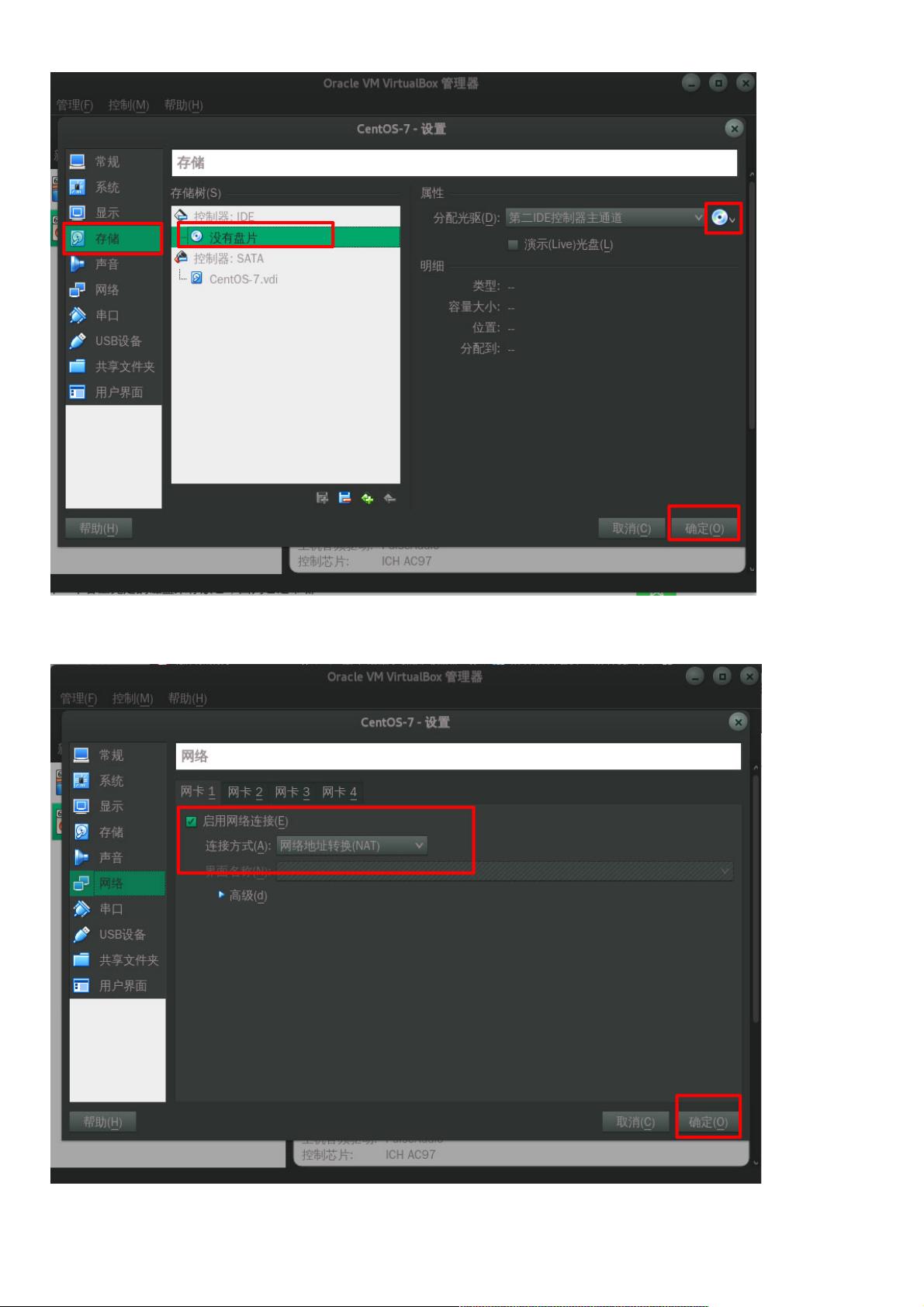VirtualBox中CentOS 7安装教程:新手快速上手指南
100 浏览量
更新于2024-07-15
收藏 1.48MB PDF 举报
本篇图文教程详细介绍了如何在VirtualBox虚拟机中安装CentOS 7操作系统,旨在帮助初学者避免常见问题,提升Linux系统安装过程的效率。首先,确保读者已经在主机上安装了VirtualBox,并下载了CentOS 7的ISO镜像文件。
1. 准备步骤:
- 在主机上安装VirtualBox:这是基础前提,可以通过官方文档或在线教程进行安装。
- 下载CentOS 7镜像:可以从CentOS官方网站或认证镜像源获取最新稳定版ISO文件。
2. 创建虚拟机:
- 打开VirtualBox,点击新建,为虚拟机命名"CentOS-7",选择Linux类型,根据主机CPU选择32/64位。分配内存建议不超过主机的一半,这里设置为2GB。
- 创建虚拟硬盘:勾选"现在创建虚拟硬盘",选择VDI格式。动态分配适合空间使用情况不固定的场景,固定大小则一次性分配空间,可能导致主机磁盘空间减少。
- 设置硬盘大小:分配30GB空间,并选择存储位置。
3. 配置虚拟机设置:
- 启动顺序设置:进入虚拟机设置,将光驱设为启动首选,确保能够自动加载CentOS 7 ISO镜像。
- 网络连接:选择NAT模式,允许虚拟机与宿主机网络无缝连接。
4. 安装过程:
- 启动虚拟机,安装过程中按右Ctrl键释放鼠标。
- 语言选择:选择中文以便理解和操作。
- 软件选择:根据个人需求,选择合适的软件包安装,如基本系统、开发工具等。
5. 注意事项:
- 文章强调文章是为新手准备的,可能会有疏漏,欢迎读者提出建议和指正。
- 安装过程中可能遇到的问题及解决策略,如分区设置、网络配置等,也会在教程中逐步指导。
通过这个教程,读者将学会如何在VirtualBox中安全、高效地安装CentOS 7,这对于想在Windows或Mac环境中尝试Linux系统的新手来说是一份宝贵的指南。
点击了解资源详情
点击了解资源详情
点击了解资源详情
2020-09-30 上传
2020-09-29 上传
2019-03-20 上传
点击了解资源详情
点击了解资源详情
2023-08-22 上传
weixin_38558186
- 粉丝: 4
- 资源: 878
最新资源
- JHU荣誉单变量微积分课程教案介绍
- Naruto爱好者必备CLI测试应用
- Android应用显示Ignaz-Taschner-Gymnasium取消课程概览
- ASP学生信息档案管理系统毕业设计及完整源码
- Java商城源码解析:酒店管理系统快速开发指南
- 构建可解析文本框:.NET 3.5中实现文本解析与验证
- Java语言打造任天堂红白机模拟器—nes4j解析
- 基于Hadoop和Hive的网络流量分析工具介绍
- Unity实现帝国象棋:从游戏到复刻
- WordPress文档嵌入插件:无需浏览器插件即可上传和显示文档
- Android开源项目精选:优秀项目篇
- 黑色设计商务酷站模板 - 网站构建新选择
- Rollup插件去除JS文件横幅:横扫许可证头
- AngularDart中Hammock服务的使用与REST API集成
- 开源AVR编程器:高效、低成本的微控制器编程解决方案
- Anya Keller 图片组合的开发部署记录